UE4 3ds Max 模型多维子材质
在UE4中,对于拥有多维子材质的模型,我们只能更换每一维子材质,却无法修改子材质ID及对应位置。这些工作需要在3ds Max中实现。
以立方体为例,我们将立方体的每一面均赋予一个单独子材质,此时立方体就拥有了六维子材质。具体实现方法如下:
在3ds Max中创建立方体

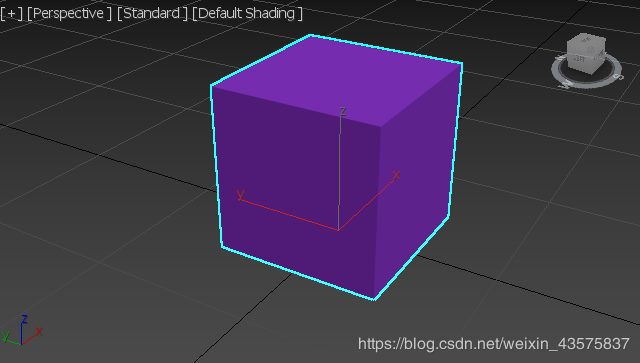
如图所示,右击并选择Convert to Editable Poly。完成这一步骤后我们就可以选中立方体的每一个面了。

在右侧工具栏中,使用Polygon元素选择立方体的每一个面:
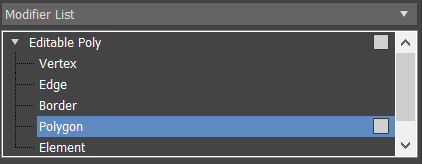
选中立方体的上面:

右侧工具栏下滑,找到Polygon: Material IDs,如下图所示,在Set ID后输入1,按下回车,此时立方体上面的材质ID即为1。重复这一过程,将立方体上、下、左、右、前、后面的材质ID分别设置为1、2、3、4、5、6。
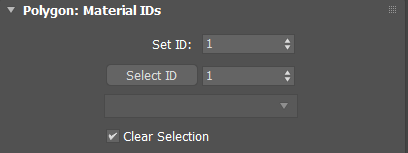
打开材质编辑器,为立方体的每个面赋予不同颜色的材质
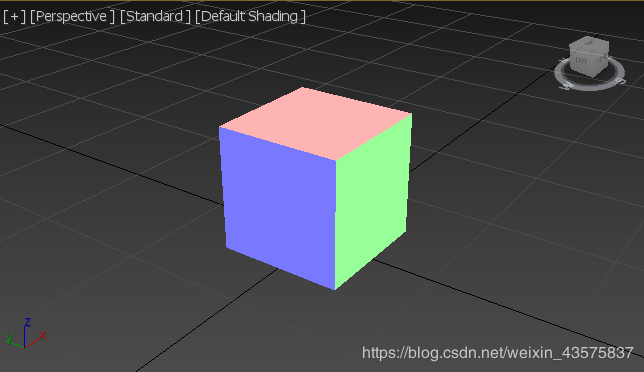
将该立方体模型导出为FBX格式,并导入UE4中(此处需要注意从3ds Max导出FBX时,需要在导出选项中将单位设为厘米 centimeters)。在UE4中可以看到导入的立方体有6个材质插槽。
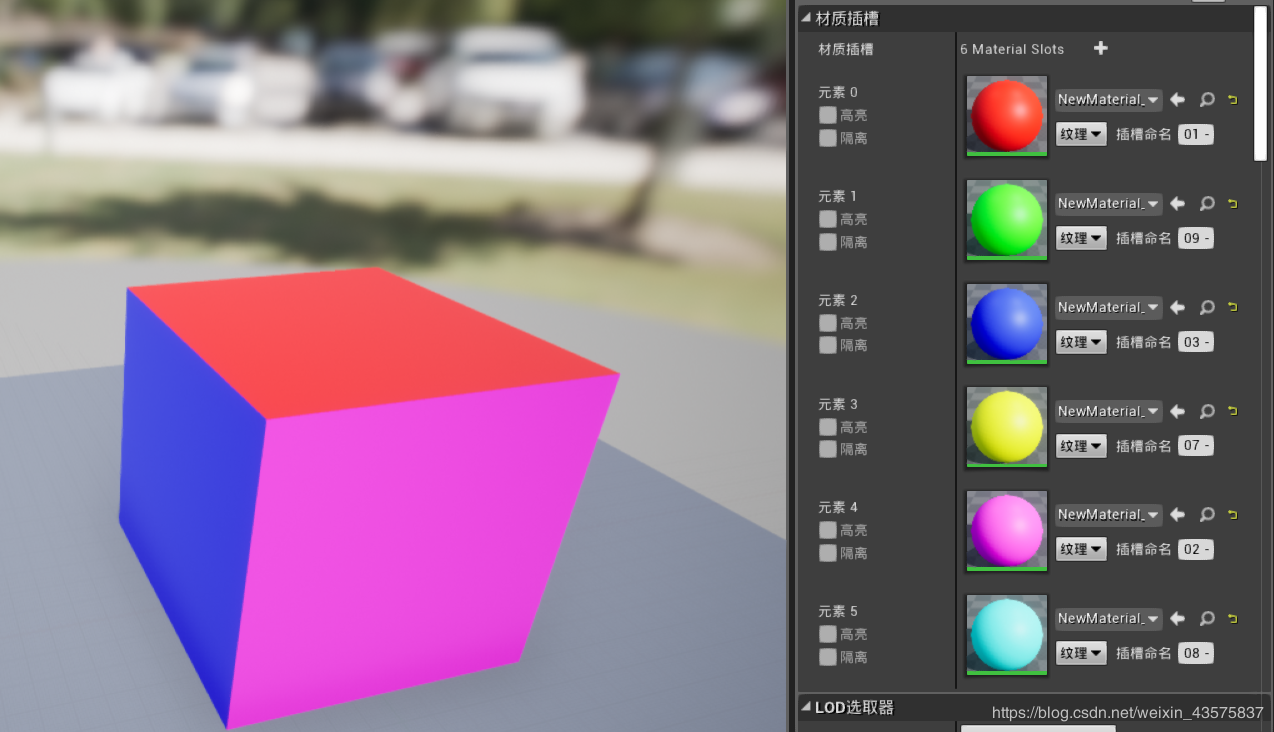
后续如需改变立方体的材质ID顺序及对应位置,可以在3ds Max中重新选择位置并设置材质ID,步骤同上。
作者:www.www.www
相关文章
Dianthe
2021-05-20
Rebecca
2021-05-19
Stephenie
2020-01-10
Hea
2021-02-09
Winema
2023-02-25
Sabah
2023-02-26
Winola
2023-02-26
Qamar
2023-02-26
Tia
2023-03-11
Rose
2023-03-27
Tia
2023-04-18
Dulcea
2023-05-02
Kirima
2023-05-12
Jacinda
2023-05-13
Bella
2023-05-13
Tanisha
2023-05-27
Pandora
2023-07-01